Recientemente os hemos informado acerca de la decisión de Google de no permitir nuevas altas a la versión gratuita de su Google Apps para empresas, pudiendo aquellos interesados registrarse en una versión de pruebas de forma gratuita para un periodo de 30 días para la versión de pago de Google Apps para empresas. Recordemos además de que la versión gratuita para empresas de Google Apps permitía ser usado hasta por diez usuarios.
Pues bien, aún hay una vía en la que los interesados pueden crearse su cuenta gratuita de Google Apps, eso sí, sólo para sí mismos. Los pasos a seguir son los siguientes:
Creación de la cuenta de usuario en Google.
Posteriormente, ir a appengine.google.com e iniciar sesión con la nueva cuenta de Google. Hay que buscar y presionar el botón «Create Application»:
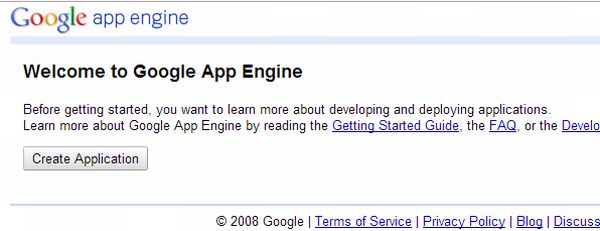
Después de la posible verificación de la cuenta, se rellena el formulario de creación con datos ficticios, para posteriormente darle al botón «Create Application» para continuar:
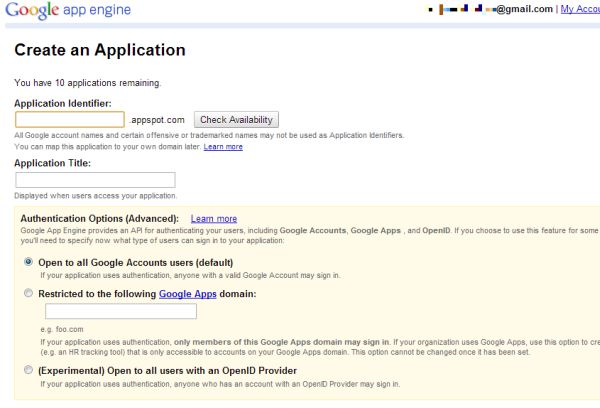
Desde la página donde se indica que el registro se ha realizado correctamente, buscar y presionar «dashboard»:
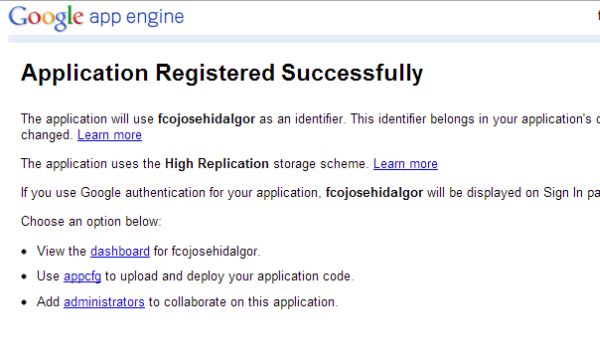
Ahora en la barra lateral hay que buscar «Application Settings» y hacer click en él:
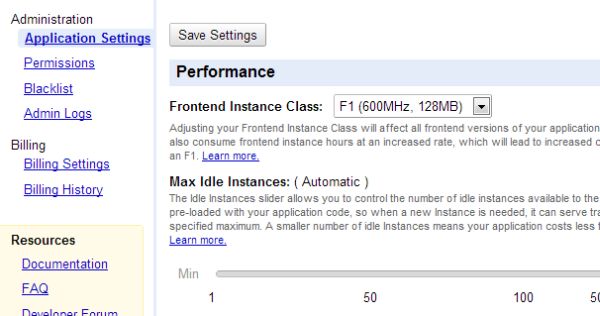
Ahora hay que buscar «Domain Setup» y darle al botón «Add Domain»:
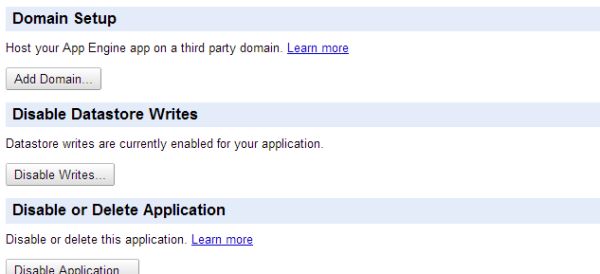
En la pantalla que hay a continuación, hay un enlace que lleva al registro a Google Apps estándar, hay que presionarlo para su registro de forma gratuita:
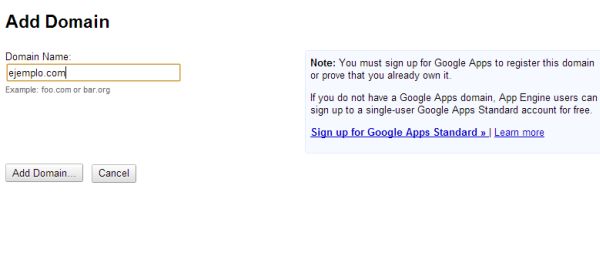
Finalmente llevará a una página de registro que permite empezar a trabajar con Google Apps de forma gratuita:
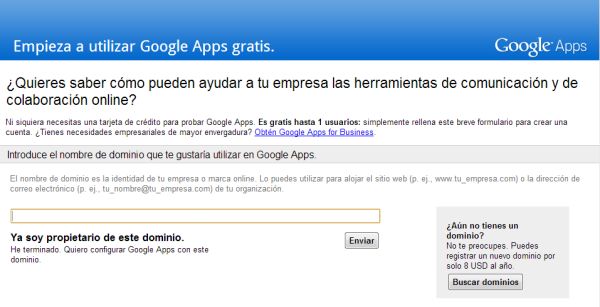
Se trata por tanto de un truco para poder usar los servicios de Google Apps bajo el propio dominio, aunque sólo para un usuario.
Vía: Hongkiat

Buen articulo, yo registre varios dominios en live, como has dejado una guia hace unos dias y por cierto no me aparece para dejar comentarios y queria agredecerte entocnes lo hago aca, gracias!En este post tengo la duda de «…aunque sólo para un usuario.», osea que si quiero usar varios dominios, tengo que usar diferentes usuario de google para cada uno?
no, pero cada dominio solo podrá tener una cuenta de email asociada, aunque todas estén bajo el mismo usuario original de google
Gracias Juan, eres el mejor jejej.Sigo con live (mcirosft, outlook o como quieran llamarlo), es mucho más facil administrarlo, y solo me interesa el mail y poder usar msn/skype, que la verdad funciona muy bien. Solo faltaria imap para que sea perfecto, veré si se puede activar.Si alguien sabe la forma seria muy util, gracias.Saludos desde Argentina.
Gracias por la información.Tengo una duda. El dominio que damos de alta no es un dominio nuevo. Debe ser un dominio que ya tengamos dado de alta en otro proveedor al que enlazamos con este servicio. ¿no?.He intentado seguir los pasos y me quedo bloqueado en el alta del dominio porque no se realmente que estoy haciendo. Actualmente tengo un dominio en 1&1 (.com). Si yo elijo este dominio para darme de alta en GApp. ¿Estoy haciendo un traspaso de dominio?. Me solicita que entre en mi proveedor y siga los pasos de un «supuesto» traspaso de dominio.Salu2jb
exacto, el dominio ya debe ser de tu propiedad, pero no debes hacer traspaso, solo verificar que el dominio es tuyo
Ok. Gracias. ¿Sabes si admiten .es?Salu2jb
no creo que haya problema, lo importante es que el dominio sea tuyo
He probado y mi proveedor me da problemas. Hasta mañana no tengo soporte. Ya os cuento como quedo.Gracias.jb
Hola!Intente hacerlo con verificación, y hoy me dice error en el servidor, al parecer no se puede seguir haciendo con este método , igual, muchas gracias amigo!!!
Yo he probado con dominio .com.ar sin ningun problema, es como dice Juan.Saludos.
Puede ser que no exista mas la opción gratuita?
Mi proveedor dice:Con referencia al CNAME, enviado por Google en algunas de
sus aplicaciones, le informamos que no es posible establecer mas de un CNAME
para el dominio desde el Panel de Control, ni es posible crearlo con mas de 32
caracteres.
Debera ponerse en contacto con Google para que le
faciliten un metodo alternativo, ya que la configuracion solicitada y la
informacion indicada por ellos, no permite la correcta configuracion del servicio.Así que nada. A ver como hablo con Google….Salu2jb
Funciona perfectamente.Muchas gracias por la información.